Android スマートフォンのカメラ アプリを使用しようとすると、「セキュリティ ポリシーによりカメラの使用が禁止されています」というエラーが表示されますか?携帯電話のセンサー オプションが無効になっているか、アプリが正常に動作していない可能性があります。ここでは、美しい写真の撮影に戻ることができるように、問題を解決するいくつかの方法を紹介します。
カメラ アプリで上記のエラーが表示される理由はさまざまですが、最も一般的なのは、携帯電話に軽微なバグがある、カメラ アプリのキャッシュが破損している、または設定に欠陥がある、端末に悪意のあるアプリがインストールされている、などです。電話、電話のシステム設定が間違っているなど。

Samsung または別の Android スマートフォンでセンサーをアクティブにする
Android スマートフォンのカメラ アプリ を使用できず、エラー メッセージが表示される理由の 1 つは、携帯電話のさまざまなセンサーが無効になっていることが考えられます。一部の携帯電話では、クイック設定メニューにこのオプションがあり、あなたまたは他の誰かがセンサーを無効にするオプションを切り替えている可能性があります。
センサーがオンになっていることを確認することで、この問題を解決できます。
クイック設定から Android スマートフォンのセンサーを有効にする
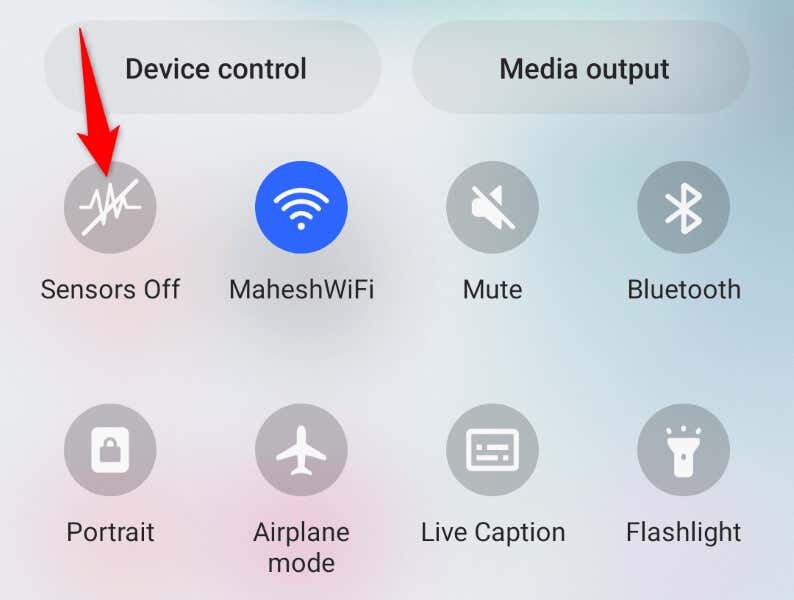
Android スマートフォンのセンサーを設定から有効にします
クイック設定に [センサーオフ] オプションが表示されない場合は、次のように携帯電話の設定メニューでオプションを有効にします。
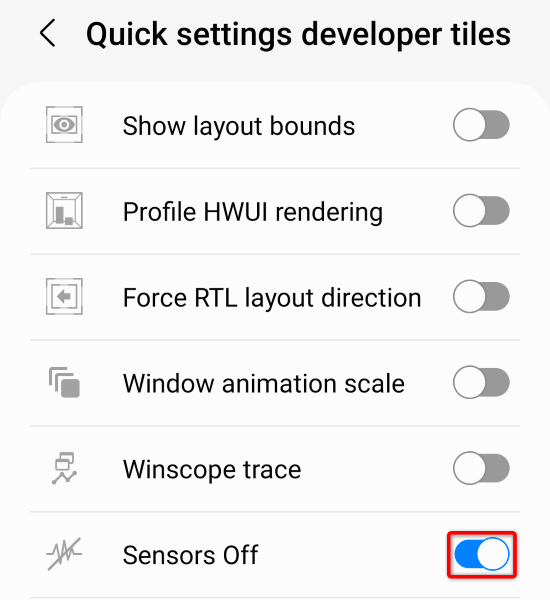
携帯電話のセンサーを有効にした後、カメラアプリを起動し、アプリが動作するかどうかを確認します。
Samsung スマートフォンまたは別の Android スマートフォンを再起動します
Android の軽微なシステム問題は カメラアプリが動作しなくなる原因となります 発生する可能性があります。この状況では、ほとんどの軽微なシステム問題は、携帯電話を再起動する だけで解決できます。
これを行うと、携帯電話のすべての機能がオフになり、それらの機能がリロードされ、軽微な問題が修正されます。携帯電話の電源を切る前に、未保存の作業内容を必ず保存してください。
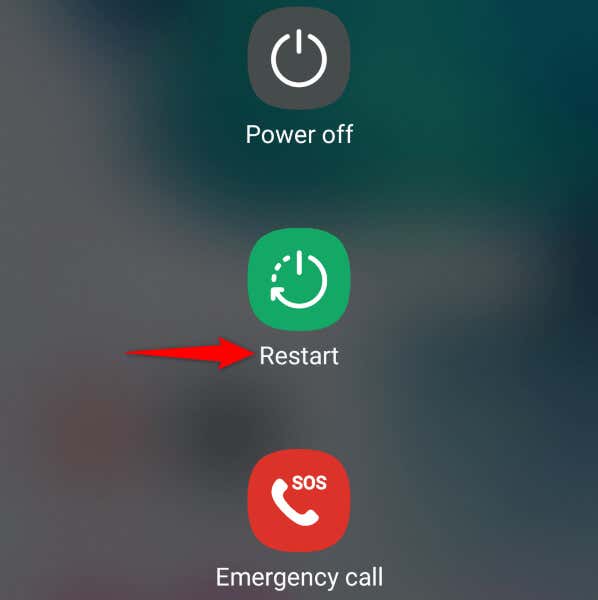
カメラ アプリのキャッシュ ファイルをクリアする
「セキュリティ ポリシーによりカメラの使用が禁止されています」という Android エラーが表示される理由の 1 つは、カメラ アプリのキャッシュ ファイルが破損していることです。破損したファイルは、アプリにさまざまな問題を引き起こすことがよくあります。
幸いなことに、この状況での問題の解決は カメラアプリの不良キャッシュをクリアする だけなので簡単です。これを行っても個人データが失われることはありません。

カメラ アプリの設定をリセットする
カメラ アプリの [設定] メニューでさまざまなオプションを構成できます。ここで誤って設定されたオプションが問題の原因である可能性があります。この場合、カメラの設定をデフォルトにリセットすると、問題は解決します。
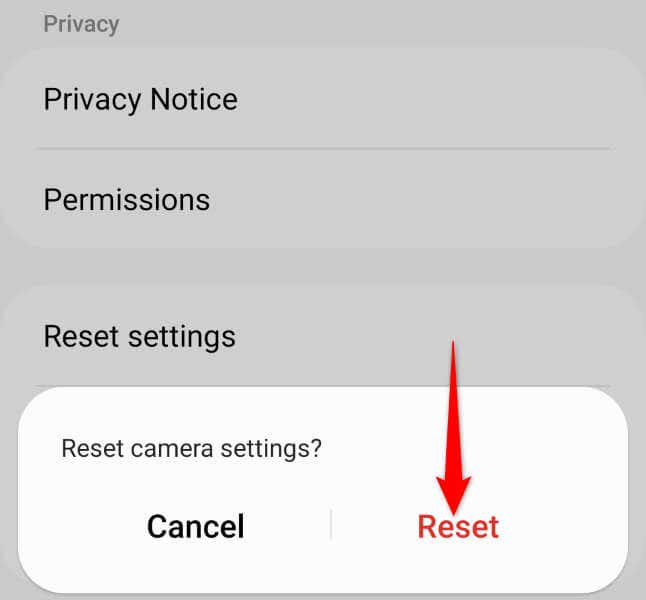
Android スマートフォンをセーフ モードで再起動します
Androidのセーフモード を使用すると、必須ファイルをロードするだけで携帯電話の電源をオンにすることができます。これは、携帯電話にインストールされているサードパーティ製アプリが問題の原因となっているかどうかを確認するのに役立ちます。その後、問題のあるアプリをスマートフォンから削除すると、問題を解決できます。

カメラ アプリがセーフ モードで動作する場合は、インストールされているサードパーティ アプリが原因である可能性があります。この場合、携帯電話から疑わしいアプリを削除します 次の手順に従います。
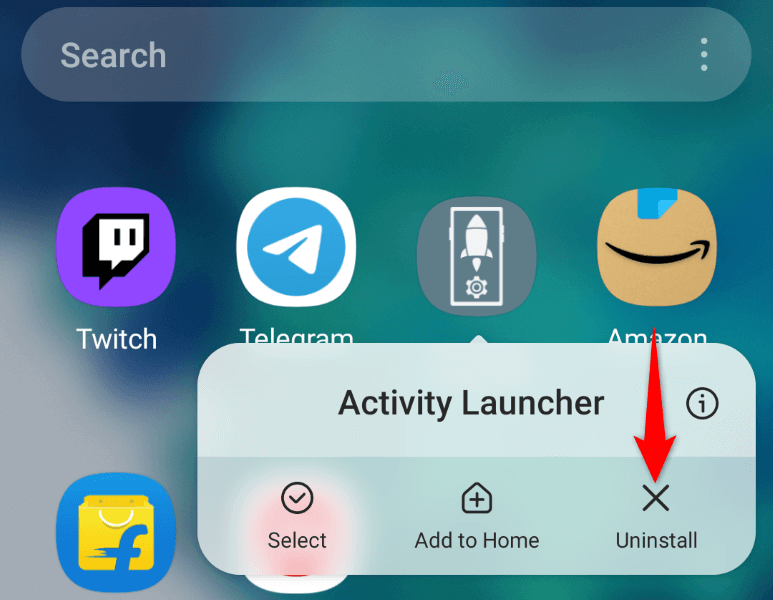
Android のバージョンを更新する
Android の軽微なシステム バグにより、カメラ アプリが機能しなくなり、「セキュリティ ポリシーによりカメラの使用が禁止されています」というエラー メッセージが表示されることがあります。これらのバグを自分で修正することはできませんが、Android のバージョンを更新する でさまざまなバグを修正することはできます。
問題が発生したかどうかにかかわらず、オペレーティング システムのバージョンを常に最新の状態に保つことをお勧めします。
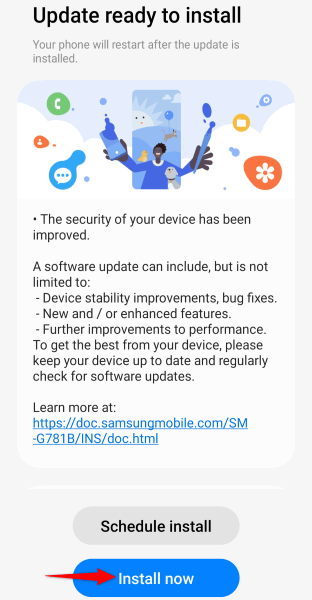
Android スマートフォンを工場出荷時の設定にリセットする
他に何もうまくいかない場合、最後のオプションはデフォルト設定にAndroid スマートフォンをリセットする することです。これを行うと、カスタム設定とデータ ファイルがすべて消去され、その一部がカメラの問題の原因となっている可能性があります。
リセットプロセスを実行すると、携帯電話のデータがすべて失われることに注意してください。保存したい項目は必ず 重要なファイルをバックアップする にしてください。

さまざまな方法を使用して Android のカメラ アプリのエラーを解決する
Android のカメラ アプリではほとんどエラーが発生しませんが、アプリで問題が発生した場合は、上記の方法を使用して問題を解決してください。多くの場合、携帯電話のあちこちでいくつかのオプションを変更すると、カメラの問題を解決する ものオプションが変更されることがあります。
それが完了すると、アプリは期待どおりに動作し、人生の特別な瞬間をすべて捉えることができるようになります。
.